Los teléfonos inteligentes como el iPhone ofrecen una función que le permite realizar y recibir llamadas, escuchar música o ver vídeos. Sin embargo, muchos usuarios de iPhone se han encontrado con problemas frustrantes, como niveles de volumen inesperadamente bajos. Este dilema ha dejado a innumerables usuarios exasperados y buscando una respuesta a esta pregunta.
Ya sea que enfrente este problema por primera vez o lo haya estado enfrentando de manera persistente, comprender la causa subyacente es el primer paso para encontrar la solución adecuada. Explora por qué tu El volumen del iPhone es bajo. y descubra las formas más efectivas de restaurarlo a su pleno esplendor auditivo.
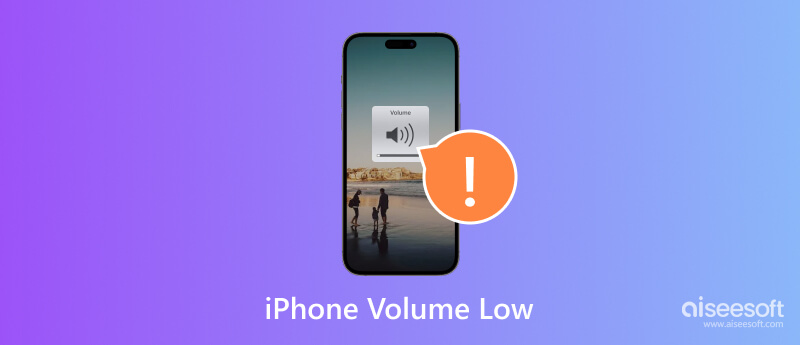
If you do not know why your iPhone volume is too low, you can use the Recuperación del sistema iOS de Aiseesoft to recover your iOS device on Windows or Mac.
100% Seguro. Sin anuncios.
100% Seguro. Sin anuncios.
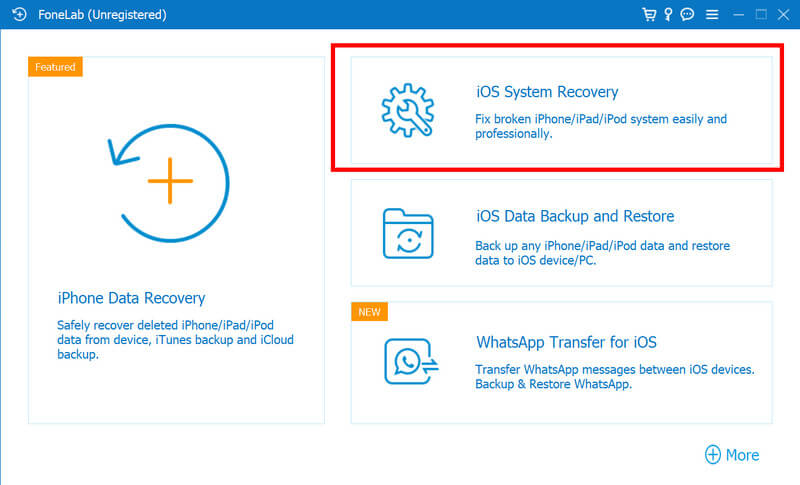
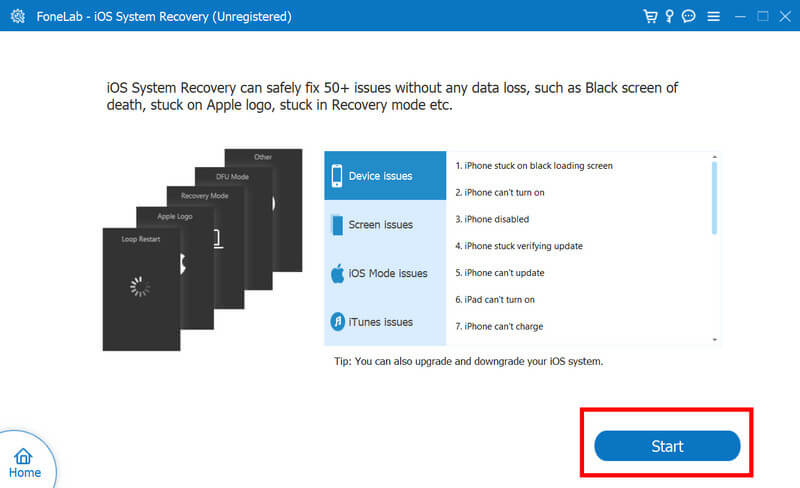
Is your iPhone alarm volume unexpectedly low, or are your ringtone and text alerts barely audible even when your device volume is maxed out? This often points to a few internal setting issues.
Within your Sounds & Haptics settings, you can re-check the sounds and vibrations set for various alerts like ringtones, alarms, texts, and mail. It’s also crucial to verify that the overall volume for these specific alerts isn’t set too low.
Here’s how to check your Sounds & Haptics settings and make adjustments to fix the problem:
If your iPhone headphone volume suddenly drops, especially when using wireless headphones or after recently connecting a Bluetooth audio device, the cause is often a Bluetooth connectivity issue. This can affect both your headphones and your phone’s speaker volume.
Here’s how to troubleshoot and fix common Bluetooth-related volume problems.
Several iPhone modes can unexpectedly lead to low speaker volume issues. Here’s how to check and adjust them.
• El modo de avión
Some users report low speaker volume during calls after frequently switching Airplane Mode on and off.
Solution: Ensure Airplane Mode is off from your Control Center. If the issue persists, restarting your iPhone can often resolve such glitches.
• Modo de bajo consumo
When your iPhone’s battery charge is low, Low Power Mode can activate automatically. In this mode, the speaker volume may be lowered to conserve battery life.
Solution: Charge your iPhone, then turn off Low Power Mode from the Control Center. Restarting your iPhone afterward can also help restore normal sound levels.
• Modo No molestar (DND)
Do Not Disturb mode is designed to silence calls, notifications, and alerts. If it’s enabled, you’ll naturally experience low to no sound. Sometimes, even after turning it off from the Control Center, the settings might not fully reset.
Solution: First, confirm DND is off by going to Settings > Focus > Do Not Disturb. Then, restart your iPhone to ensure all settings are properly reset.
If your iPhone’s volume issues persist, it might be due to an outdated iOS version or even a bug in a recently installed update. Apple frequently releases new iOS versions to fix glitches and improve performance. So, keeping your device updated is a crucial troubleshooting step.
Cuando el sonido de tu iPhone es bajo, puede haber varias razones por las que esto sucede. Antes de llegar a una conclusión precipitada o asumir que hay un problema de hardware, considere primero estas posibles causas.
Una de las razones más comunes por las que el volumen es bajo es ajustar accidentalmente el control deslizante de volumen multimedia. Cuando estás reproduciendo medios, presionar los botones de volumen en el costado te ayuda a ajustar el volumen con precisión. Al presionar el botón para bajar el volumen, puede disminuir el volumen de lo que se reproduce en su iPhone.
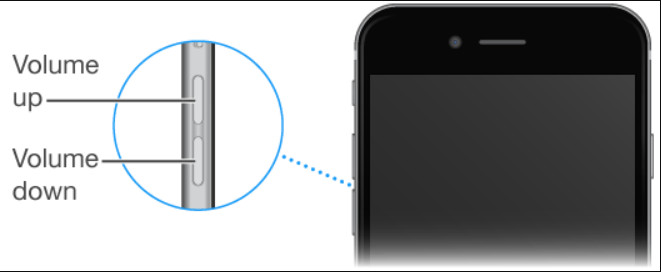
¿Por qué el volumen del timbre del iPhone es bajo? El modo Molestar puede reducir el volumen de tus notificaciones, timbres y llamadas. Cuando este modo está activado, el nombre lo sugiere todo y no se puede escuchar ninguna notificación en su iPhone porque no quiere que lo molesten.
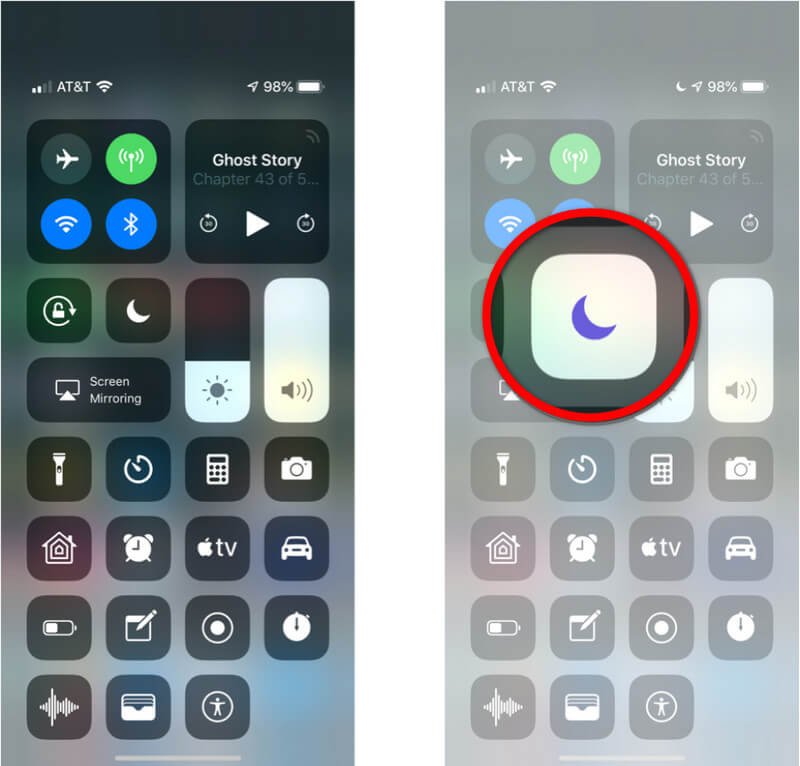
El polvo, la pelusa, el agua u otros desechos pueden obstruir los parlantes y los puertos de su iPhone, reduciendo la salida de sonido.

Si ha conectado su iPhone a un altavoz o auriculares Bluetooth, es posible que el volumen del dispositivo conectado esté bajo debido a problemas de compatibilidad. El volumen bajo del Bluetooth del iPhone es un problema común que puede haber encontrado en su iPhone, incluido el un Airpod no funciona.
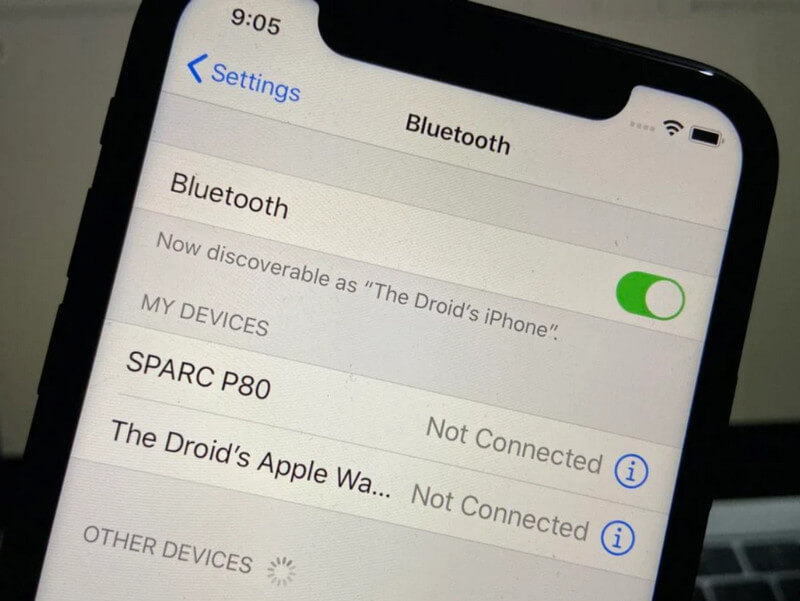
Mientras escucha música o mira películas, es posible que se encuentre con una situación en la que la salida de audio pueda ser demasiado baja durante la reproducción multimedia en su iPhone. El audio permanece bajo incluso si has puesto el volumen al máximo. Este error de reproducción multimedia se puede solucionar con un amplificador de audio app o volviendo a descargar el archivo multimedia para obtener los bits correctos que podrían faltar y provocar un audio bajo.
¿El volumen de la alarma de tu iPhone está bajo? Las configuraciones incorrectas pueden causar problemas de volumen en el iPhone porque alteran la forma en que el dispositivo maneja la salida de sonido. Específicamente, la opción Cambiar con botones en la sección Timbre y alertas en la aplicación Configuración juega un papel crucial.
Es posible que haya un problema de hardware con los parlantes de su iPhone que cause un volumen bajo. Puede deberse a la reproducción de un archivo multimedia al máximo volumen que ejerce presión sobre el altavoz.
¿Por qué de repente el volumen de mi iPhone está tan bajo?
El volumen del iPhone puede bajar repentinamente por varias razones, como fallas de software, configuraciones mal configuradas o problemas con los altavoces o componentes de audio. A veces, una actualización de iOS o una aplicación problemática también pueden causar problemas de volumen.
¿Cómo subo el volumen de mi iPhone?
Puedes mantener el volumen alto en el costado de tu iPhone para aumentar el volumen de la salida de audio. Además, puede limpiar las rejillas y los puertos de los altavoces para eliminar cualquier residuo que bloquee el sonido.
¿Cómo limpio los parlantes de mi iPhone?
Apague su iPhone y use un cepillo pequeño y suave o aire comprimido para eliminar suavemente el polvo o la suciedad de las rejillas de los altavoces. Toma nota: evita utilizar líquidos o materiales abrasivos para limpiar el altavoz porque podría dañarlo.
¿Por qué el volumen multimedia de mi iPhone está bajo cuando uso auriculares?
Si el volumen multimedia de su iPhone es bajo cuando usa auriculares, podría deberse a problemas con el conector de auriculares, auriculares dañados o configuración de software. Asegúrese de que el conector para auriculares esté limpio y sin residuos, pruebe con diferentes auriculares para ver si el problema persiste y verifique la configuración de volumen dentro de su aplicación específica.
¿Por qué el volumen de mi iPhone está bajo sólo durante las llamadas y no para otros medios?
El bajo volumen de llamadas podría deberse a problemas de red, configuraciones de llamadas mal configuradas o problemas con la propia aplicación del teléfono. Verifique la configuración del volumen de llamadas, asegúrese de que no haya obstrucciones en el receptor y pruebe con diferentes condiciones de red para identificar la causa.
Conclusión
¿Tiene su iPhone suena bajo? Hemos agregado las soluciones que puede realizar para resolver el problema de inmediato. Si su iPhone tiene un problema de sistema que causa un volumen bajo, la mejor aplicación que puede usar será Aiseesoft iOS System Recovery para restablecer el dispositivo sin afectar los datos que contiene.

Repare su sistema iOS a la normalidad en varios problemas, como estar atascado en modo DFU, modo de recuperación, modo de auriculares, logotipo de Apple, etc. a la normalidad sin pérdida de datos.
100% Seguro. Sin anuncios.
100% Seguro. Sin anuncios.
¡Felicitaciones!
Te has suscrito con éxito a nuestro boletín informativo. El exclusivo hasta un 40 % para los suscriptores es AISEFOKS ¡Ahora puedes copiarlo y usarlo para disfrutar de más beneficios!
¡Copiado exitosamente!